マルウェアがインターネット上に忍び寄り、あなたの Mac に侵入しています。 毎日、何百人ものユーザーがマルウェアやウイルスの影響を受け、被害を受けています。 多くのユーザーは、Spigot はこれまで遭遇したマルウェアの中で最も一般的なものの XNUMX つだと述べています。
Spigot は、フィッシングやウイルスのインストールの可能性を誘う広告を表示する迷惑なアドウェアです。 訪問するすべてのサイトに注意する必要があります。 持っていればベスト セキュリティソフトウェア これらすべての種類のマルウェアを処理します。
ただし、多くの Web サイトを閲覧していて、最終的に Spigot に感染し、Mac 内でその巣を見つけた場合でも、それを削除することができます。 この記事では、そのお手伝いをします からスピゴットを取り外します Mac さまざまなブラウザ、ローカル ファイル、および信頼できるソフトウェアを使用して。
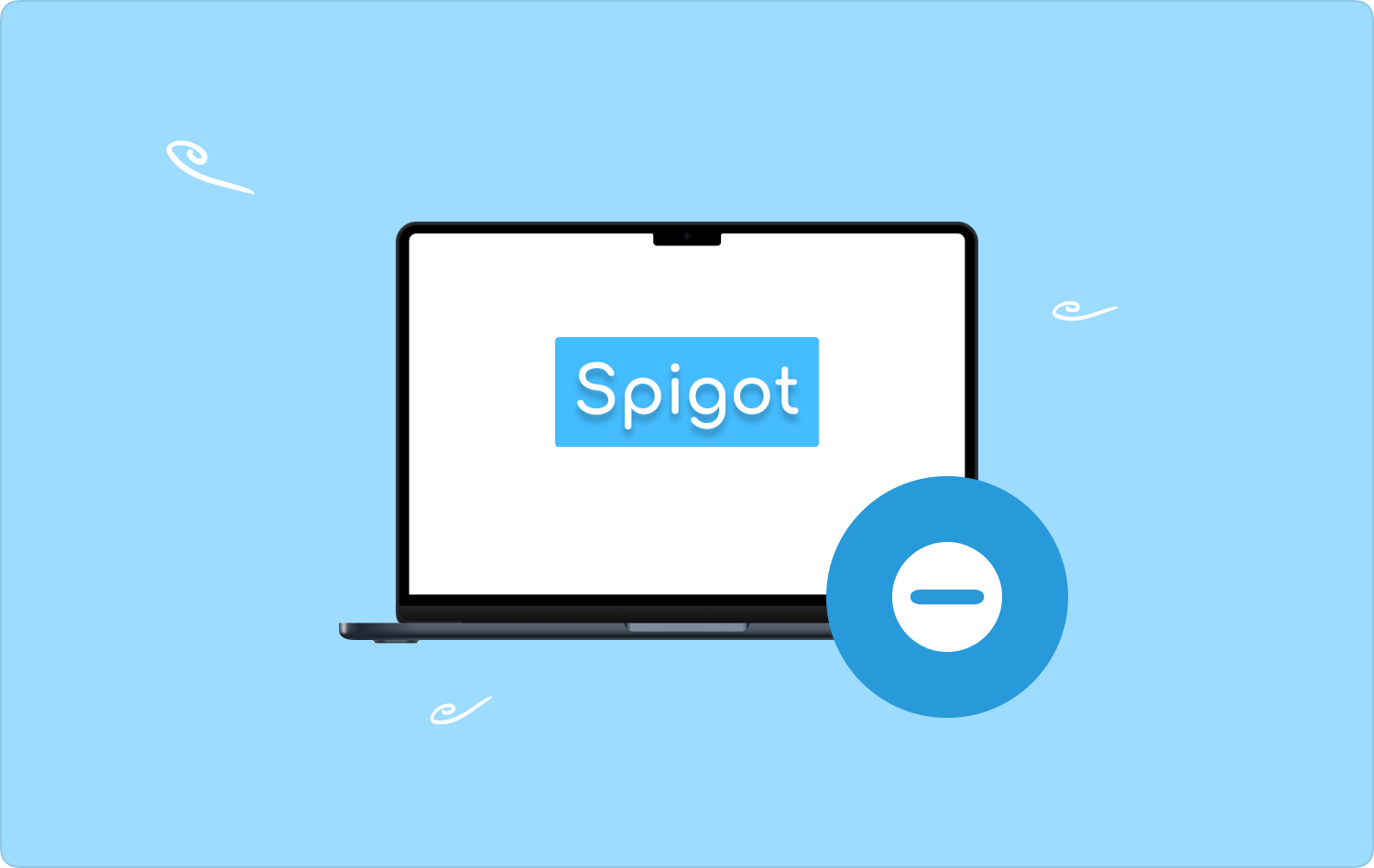
パート #1: スピゴットとは何ですか?パート #2: Mac からスピゴットを見つけて削除する方法パート #3: 包括的なツールを使用して Mac から Spigot を削除するパート4:まとめ
パート #1: スピゴットとは何ですか?
Spigot は卑劣ではありますが、特に macOS やコンピュータでスキミングを行うアドウェアの一種です。 Softonic や download.com など、一見評判の良い Web サイトからのオンライン ダウンロードがバンドルされています。 Spigot は許可なく自身をインストールし、ダウンロードされると、広告を表示するための拡張機能を Web ブラウザーに作成します。
スピゴットは何をするのですか?
データを収集し、広告を提供します。 これらはSpigotの重要な機能です。
Spigot は、ブラウザ拡張機能としてアクセスを取得することでブラウザを改ざんします。 その後、除外されたプロモーションが挿入され、ブラウザのホームページが通常は次のように変更されます。 Yahooベースの検索ツール。
これらの広告の多くは、悪意のあるコードが隠されたポップアップ広告として表示されます。 これらのコードは、いくつかのプロモーション Web サイト、さらにはポルノ サイトにリダイレクトします。
ポップアップ広告ブロッカーは、この種の無慈悲な広告やマルウェアを防ぐのに役立ちます。 ただし、Mac から Spigot を完全に削除することが最善です。
パート #2: Mac からスピゴットを見つけて削除する方法
Spigot はアドウェア タイプのマルウェアですが、ウイルスではありません。 マルウェアはコンピュータを騙してさまざまな宣伝を行いますが、ウイルスは自己複製してシステムに損害を与えます。 学ぶ 拡張機能を無効にする方法 Mac から Spigot を手動で削除するか、フリー ソフトウェア セキュリティを使用して Spigot を自動的に削除します。
ファイルとフォルダーから Spigot を削除する
マルウェアを完全に削除するには、Mac のファイルとフォルダーから Spigot アプリを手動で抽出することが重要です。
- Mac から、 Go フォルダ
- 入力します 〜/ライブラリ/のLaunchAgents / 検索フィールド
- 次のように、Spigot という名前を含むすべてのファイルを削除します。 /ライブラリ/アプリケーションサポート/スピゴット/.
- 手順 1 ~ 4 を繰り返します
- 他の XNUMX つのライブラリで同じファイルを見つけます。 /ライブラリ/のLaunchAgents と /ライブラリ/ LaunchDaemons
SafariでSpigot拡張機能を削除する
以下の手順に従って、Mac Safari ブラウザで Spigot を手動で削除できます。
- セットアップボタンをクリックすると、セットアップが開始されます Go Finder からのタブ
- ソフトウェアの制限をクリック アプリケーション
- Safari を見つけてダブルクリックしてブラウザを開きます
- 開いたら、メニューに移動し、 環境設定
- 動画内で 拡張機能 タブ
- Searchme拡張機能を削除する
- [アンインストール]ボタンをクリックします
- リクエストを確認する
Chrome で Spigot 拡張機能を削除する
- Open Chrome あなたのMacで
- メニューまたは右上のXNUMX本の水平線に移動します
- にスクロールします その他のツール
- もう完成させ、ワークスペースに掲示しましたか? 拡張機能
- 次のアドウェア拡張機能を探します: Searchme、eBay Shopping Assistant、Amazon Shopping Assistant
- それぞれをクリックしてから、 削除します (Comma Separated Values) ボタンをクリックして、各々のジョブ実行の詳細(開始/停止時間、変数値など)のCSVファイルをダウンロードします。
拡張機能を永久に終了するには、ライブラリ フォルダーに移動します。
- に移動します アプリケーション サポートフォルダー
- Spigotフォルダーを見つけます
- 選択 ゴミ箱に移動します
Firefox から Spigot を削除する
- Firefoxを起動します
- クリック メニュー またはXNUMX本の水平線
- スクロールしてアドオンを探すと、別のウィンドウが表示されます
- クリック 拡張機能 左側のパネルの「推奨事項」の下
- Searchme 拡張機能を見つけて、その横にある XNUMX つの点をクリックすると、オプションが表示されます。 削除します
- ポップアップウィンドウでもう一度「削除」をクリックします
- eBay と Amazon Shopping Assistant の拡張機能も忘れずに削除してください
パート #3: 包括的なツールを使用して Mac から Spigot を削除する
面倒なことですが、さらなる問題や侵害を避けるために Mac から Spigot を削除する以外に選択肢はありません。 TechyCub Macクリーナー は、Spigot などの迷惑なマルウェアからシステムをクリーンアップする効果的で専門的なツールです。
TechyCub Mac Cleaner には、特定のアプリを削除できるアプリ アンインストーラーが付属しており、それに関連するファイルとフォルダーもすべて削除されます。 このソフトウェアは、使用する機能をユーザーが決定できるようにすることで、Mac を徹底的にスキャンします。
Macクリーナー
Mac をすばやくスキャンし、ジャンク ファイルを簡単にクリーンアップします。
ディスク使用量、CPU ステータス、メモリ使用量など、Mac の主なステータスを確認します。
簡単なクリックで Mac を高速化します。
無料ダウンロード
使用方法は次のとおりです TechyCub Mac クリーナー Macから栓を外す:
- ダウンロード TechyCub Mac用Macクリーナー
- システム環境設定から信頼できるプログラムにインストールして追加します。
- ソフトウェアを起動する
- クリック アプリアンインストーラー 左側のメニューから
- 検索して スキャン (Comma Separated Values) ボタンをクリックして、各々のジョブ実行の詳細(開始/停止時間、変数値など)のCSVファイルをダウンロードします。
- スキャン結果からスピゴットを見つけます。 上記で推奨されている手動の方法を使用して Spigot を削除した場合は、Leftovers フォルダーの下に関連ファイルが見つかります。 次の目的にも使用できます 他のブラウザ拡張機能をアンインストールする.
- Spigot を含むファイルにマークを付けて、 石斑魚

選択したファイルとフォルダーが Mac からパージおよび削除されたという通知が表示されます。 TechyCub Mac Cleaner を使用すると、Mac を最適化してその栄光とパフォーマンスを取り戻すこともできます。
スピゴットを避ける方法
これらの脅威に圧倒されすぎないでください。次のヒントに従うことで、いつでも Spigot の感染を回避できます。
- ソフトウェアは常に開発者の Web サイトから直接ダウンロードしてください。
- クラックされたプログラムのサイトやリンクを信頼しないでください
- トレントの使用には疑問を持ってください。 ダウンロードした番組や映画がマルウェアにバンドルされているかどうかは決して分かりません
- ポップアップから Flash アップデートをダウンロードしないでください
人々はまた読む Mac でアプリ ログを削除する方法 Mac 2023 で Webhelper を削除する方法に関する簡単なガイド
パート4:まとめ
この記事では、Mac のローカル ファイルとフォルダーから Spigot 拡張機能を削除することをお勧めします。 また、一般的に使用されている Web ブラウザーで Spigot 拡張機能を削除する方法の手順も追加しました。
これに加えて、次のことを迅速に実行できる包括的なツールも追加しました。 からスピゴットを取り外します Mac 数回のクリックで TechyCub Mac Cleaner には、マルウェアとそのすべての関連コンポーネントを駆除する強力なアプリ アンインストーラーが備わっています。
最後に、Spigot や他の種類のマルウェアの再感染を避けるために、ブラウジング時にいくつかのヒントも追加しました。
